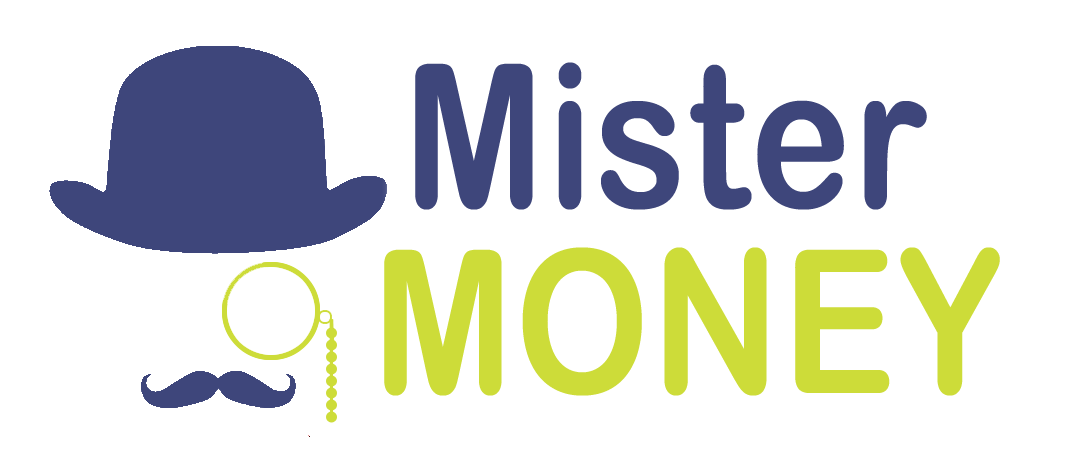Личный кабинет Сбербанк Онлайн представляет собой специализированный сервис, позволяющий клиентам банка управлять активами, совершать платежи и получать другие услуги, не выходя из дома. Возможности личного кабинета достаточно обширные, и помимо финансовых операций позволяют человеку самостоятельно активировать и деактивировать опции. Работать в Сбербанк Онлайн возможно через любой компьютер, с открытым доступом к сети интернет, а также с экрана мобильного телефона.
Сбербанк Онлайн: вход в личный кабинет
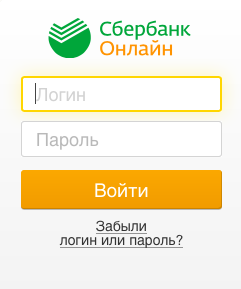
С приходом эры инновационных технологий получение услуг Сбербанка существенно упростилось. Владельцам расчётных счетов и пластиковых карточек больше не приходится тратить время на поход в ближайшее отделение. Достаточно авторизоваться в личном кабинете Сбербанк Онлайн, имея под рукой ПК либо мобильный телефон, и совершить требуемую операцию.
Обязательным условием для успешного входа в личный кабинет Сбербанк Онлайн выступает наличие доступа к интернету. Если авторизация производится через мобильный гаджет, то пользователю нужно лишь открыть специальную программу и ввести учётные данные, либо защитный код. Что касается использования браузера, то для этого варианта предусмотрено 2 пути, позволяющих оказаться на странице авторизации:
- Посетить официальный сайт компании и кликнуть ссылку «Личный кабинет» в верхней части страницы,
- Совершить прямой переход по ссылке https://online.sberbank.ru.
Независимо от выбранного способа, на следующем этапе посетителю предстоит вписать имя и пароль владельца в специальную форму. После нажатия кнопочки входа на номер мобильника, использованный для подключения мобильного банкинга, поступит текстовое сообщение, содержащее одноразовый защитный код. Комбинация будет действовать в течение 5 минут. Если до истечения этого времени не вписать её в специальном поле, запрос придётся отправлять повторно.
Регистрация личного кабинета Сбербанк Онлайн
Стать владельцем личного кабинета Сбербанк Онлайн сможет каждый человек, имеющий карточку указанной организации и мобильник с подключённым мобильным банкингом. Если перечисленные требования соблюдены, перейдите на страницу https://online.sberbank.ru/CSAFront/async/page/registration.do и зарегистрируйтесь в базе.
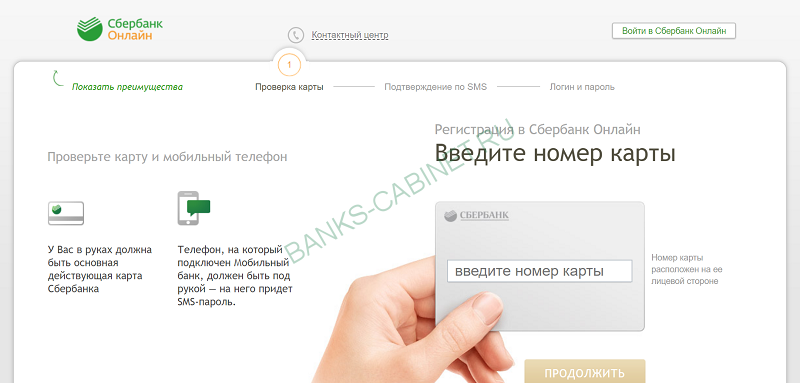
Прежде чем приступить к регистрации рекомендуется заранее удостовериться в том, что мобильный банк подключён. Сделать это очень просто – отправьте слово «Справка» на номер 900. Если выяснится, что услуга неактивна, подключите её через ближайший банкомат Сбербанка, позвонив на горячую линию компании, либо обратившись к менеджеру отделения.
На первом этапе регистрации пользователю предстоит ввести 16-значный номер банковского продукта, указанный на лицевой части. После нажатия кнопочки «Продолжить», на мобильник поступит SMS-сообщение с кодом проверки. Как только соответствующая комбинация будет вписана в специальном поле, система переадресует пользователя на страницу создания авторизационных данных и завершения регистрации.
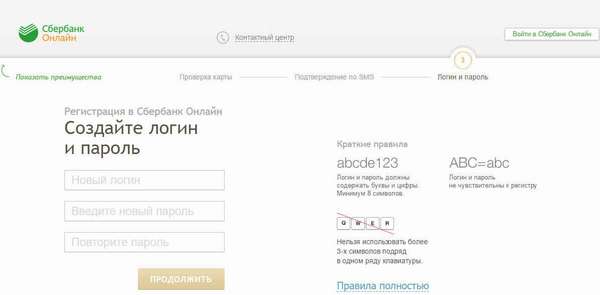
При выборе пароля не стоит отдавать предпочтение лёгким комбинациям, которые могут ассоциироваться с персональными данными. От привычных сочетаний, используемых на форумах, онлайн кинотеатрах или игровых площадках, также следует отказаться. Пароль должен быть достаточно сложным, но возможным для запоминания. Чтобы исключить риск утраты доступа из-за банальной забывчивости, данные для входа лучше записать.
Бывают случаи, когда некоторым посетителям сайта не удаётся пройти регистрацию предложенным способом. Однако не нужно отчаиваться. Процедуру можно пройти в ближайшем банкомате. Вставив карту в картоприёмник и указав PIN-код, соискателю следует выбрать в меню подключение мобильного банкинга и личного кабинета Сбербанк Онлайн.
Для завершения процедуры останется распечатать реквизиты для доступа. Пароль, напечатанный на чеке, не обязательно использовать в качестве постоянного. После первичного успешного входа в кабинет, комбинацию легко изменить.
Восстановление пароля от личного кабинета Сбербанк Онлайн
Если с открытием личного кабинета Сбербанк Онлайн возникли затруднения, и система отказывается принимать введённый пароль, не нужно паниковать, боясь взлома аккаунта и кражи индивидуальных сведений. Вполне вероятно, что авторизационные данные указаны некорректно, либо произошёл небольшой системный сбой.
Чтобы решить проблему, впишите в браузере https://online.sberbank.ru/CSAFront/async/page/recover.do, и восстановите доступ, установив новую комбинацию. Для прохождения процедуры указывается имя пользователя и уникальный код, полученный посредством SMS-сообщения. Если пользователь не может зайти в личный кабинет из-за того, что забыл логин, то для решения проблемы придётся заново зарегистрироваться в системе.
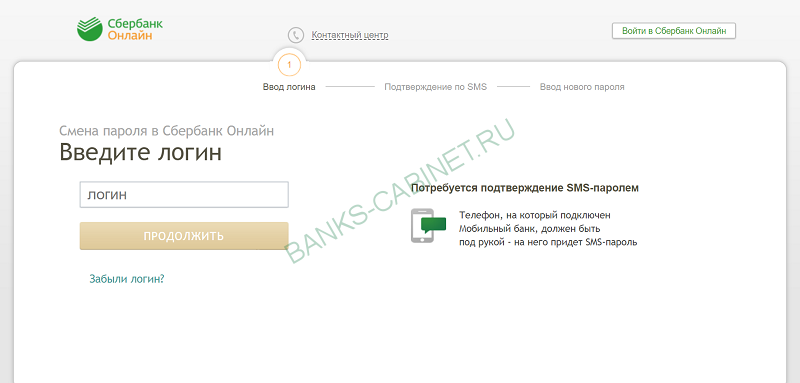
После вторичной регистрации функционал персонального раздела будет неполным. Чтобы избавиться от ограничений, достаточно подтвердить любую операцию обратившись в контакт-центр. Если перечисленные варианты не помогли восстановить доступ к аккаунту, позвоните в техподдержку, либо зайдите в ближайшее представительство организации.
Скачать мобильное приложение Сбербанк Онлайн
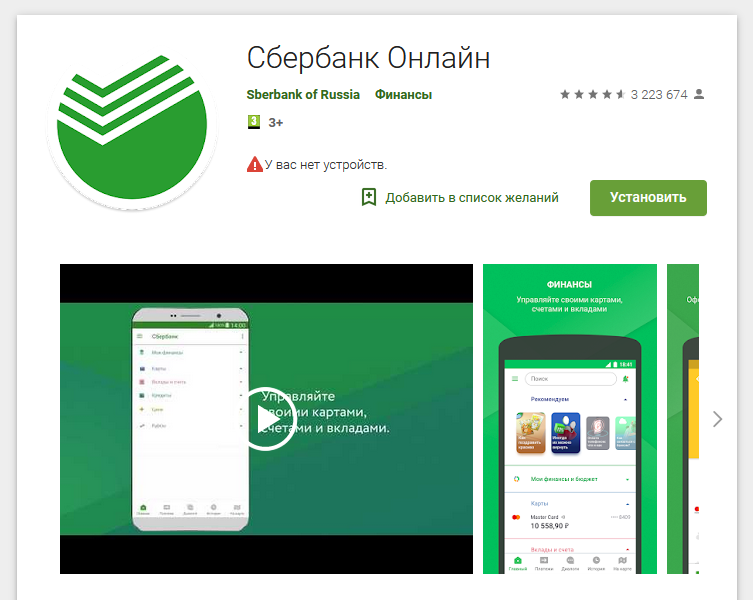
Клиентам банка, которые постоянно находятся в движении, будь то командировки, переговоры или иные действия, крайне неудобно каждый раз искать компьютер, чтобы совершить финансовую операцию. Гораздо удобнее, управлять функционалом личного кабинета Сбербанк Онлайн с экрана смартфона. При использовании мобильного гаджета авторизационные данные будут такими же, что и при работе с обычным ПК. Если учётная запись отсутствует, регистрацию легко пройти через приложение. Требования к прохождению процедуры мы перечислили ранее.
Установка Сбербанк Онлайн
Чтобы приступить к использованию мобильного приложения, являющегося полноценным аналогом личного кабинета Сбербанк Онлайн, его следует инсталлировать в память устройства. Поиск и скачивание ПО производится через магазин приложений, соответствующий используемой операционной системе. За загрузку и дальнейшее использование программы платить не нужно. Единственные затраты, которые могут возникнуть, будут связаны с оплатой израсходованного интернет-трафика.
Сбербанк Онлайн для Android
Многие клиенты банка, являются владельцами смартфонов, работающих под управлением Android 4.1 и выше. Чтобы инсталлировать мобильный кабинет в память устройства, им следует открыть магазин Play Market и выполнить поиск по словосочетанию «Сбербанк Онлайн». Искомое ПО будет на первом месте в выдаче.

Сбербанк Онлайн для iPhone (iOS)
Владельцам гаджетов, функционирующих на ОС iOS 9.3 и выше, приложение следует скачивать через программу App Store. Если наименование указано правильно, требуемый мобильный клиент окажется лидером поиска. К использованию ПО можно приступать сразу после завершения установки, о чём будет свидетельствовать появление нового значка на рабочем столе.

Сбербанк Онлайн для WinPhone
Мобильникам, функционирующим с использованием Windows 10 пока ещё сложно конкурировать с такими гигантами, как Android и iOS, однако многие клиенты банка используют именно их. Для инсталляции Сбербанк Онлайн в память устройства, достаточно зайти в магазин Windows Store и найти соответствующую программу через поисковик.
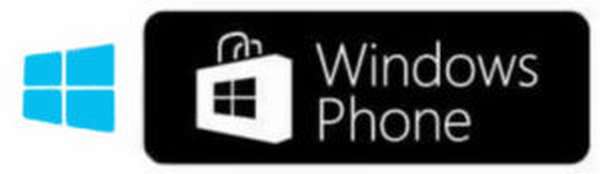
Лимиты на операции в Сбербанк Онлайн
Регистрируя личный кабинет Сбербанк Онлайн недопустимо забывать, что в системе предусмотрены некоторые ограничения, касающиеся объёма транзакций по карточкам и количества переводов с картсчетов. На сегодняшний день установлены следующие суточные лимиты:
- Пополнение баланса электронного кошелька и оплата мобильной связи – 10 тысяч,
- Межбанковский карточный перевод – 30 тысяч,
- Внутрибанковские конверсионные (валютные) операции – максимум 100 платежей в сутки, минимально допустимая величина транзакции – 25 руб.,
- Платежи и переводы со счёта на счёт, кроме оплаты мобильника и электронных кошельков – до 1 млн. руб.,
- Перевод на социальную карточку – максимум 2 транзакции в сутки на сумму не более 1 млн. руб.,
- Пополнение брокерского счёта – до 1 млрд. руб.,
- Взнос по договору доверительного управления и оплата паев – до 30 млн.,
- Оплата страхового полиса, взноса по страховому договору – до 30 млн.
Если сумма платежа превышает установленный лимит, операцию рекомендуется производить через банковское отделение. Время от времени ограничения пересматриваются. Чтобы уточнить актуальные суточные лимиты, обратитесь в офис Сбербанка либо контактный центр организации.
Тарифы
Пользователям доступны 2 тарифных линейки: экономная и полная. Первый вариант не требует дополнительных расходов на оплату услуг, включая блокировку карты и предоставление сведений по запросу. Что касается полного пакета, то абонентская плата по нему напрямую зависит от типа карточки:
- Базовые – 30 руб. (серия Momentum, социальные и студенческие продукты),
- Стандартные – 60 руб. (карточки серий Стандарт и Классик),
- Премиальные – бесплатно (серии Голд, Премиум и Платинум),
- Кредитные – бесплатно.
Абонплата списывается за отправку SMS-уведомлений обо всех операциях, производимых с использованием картсчёта, включая открытие личного кабинета Сбербанк Онлайн. В течение 2 месяцев после подключения, услуга предоставляется бесплатно, независимо от типа продукта.
Как обновить мобильное приложение
Создатели мобильного клиента постоянно дорабатывают приложение, делая его более безопасным, быстрым и удобным. Помимо прочего добавляются новые опции, делающие использование ПО максимально комфортным. Одним из недавних нововведений стала интеграция антивируса в ПО для Android. Теперь владельцы таких смартфонов могут не опасаться кибермошенничества. Не исключено, что в скором времени соответствующим изменениям подвергнуться и остальные варианты приложения.
Для обновления программы необходимо запустить магазин приложений и инсталлировать свежую версию клиента. Чтобы оперативно узнавать о выходе обновлений рекомендуется установить галочку напротив «Проверка обновлений» в настройках телефона. Также можно выбрать пункт «Автоматическое обновление». Это позволит системе самостоятельно скачивать и устанавливать свежие версии программ.
Возможности и доступные операции Сбербанка Онлайн
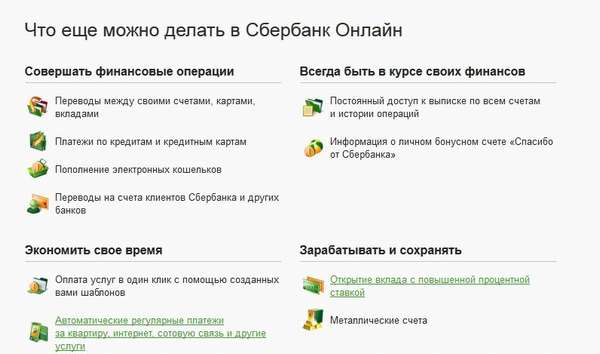
Функциональные особенности личного кабинета Сбербанк Онлайн выбирались таким образом, чтобы клиент банка мог легко погашать кредиты, рассчитываться с бюджетом и совершать другие операции, не заботясь о визите в отделение организации. Сегодня в личном кабине банка доступны следующие опции:
- Выписка о движении средств по карточному или расчётному счёту за определённый промежуток времени,
- Анализ расходных операций, позволяющий пользователю полноценно контролировать траты,
- Подробные сведения об используемых продуктах, включая показ баланса и передачу реквизитов для осуществления платежа,
- Внесение налогов, пени, сотовой связи, услуг коммунальщиков, internet трафика, кабельного телевидения и прочих квитанций,
- Внутрибанковские и межбанковские переводы, включая совершение транзакций по свободным реквизитам,
- Формирование шаблонов, что особенно актуально при частых расходных операциях в пользу определённого получателя,
- Настройка автоплатежа, позволяющая автоматически производить транзакцию при наступлении определённой даты или обстоятельств,
- Управление вкладами – через личный кабинет Сбербанк Онлайн можно производить любые действия с имеющимися вкладами, а также открывать новые по выгодной процентной ставке,
- Управление кредитными обязательствами – просмотр данных по займу, своевременное или досрочное погашение,
- Накопление средств на определённую цель (крупная покупка, заграничная поездка) – откладывание денег происходит в автоматическом режиме,
- Открытие рублёвых и валютных счетов, особенно актуально при частом проведении операций в иностранной валюте, а также с целью накопления средств,
- Перевыпуск карточки при утере, заказ нового продукта, имеющего персональный дизайн, а также мгновенный выпуск виртуальной карточки,
- Блокирование и разблокирование карточки – опция актуальна для тех случаев, когда продукт был украден или потерян,
- Формирование и подача заявки на займ – в личном кабинете Сбербанк Онлайн можно не только отправить запрос на выдачу кредита, но и посмотреть решение по заявке,
- Онлайн заказ выписок – одна из новых опций раздела «Прочее», позволяющая заказать нужную справку через интернет,
- Специализированный функционал для пенсионеров – заказ выписки из Пенсионного фонда, детализация получаемых выплат и т.п.,
- Ускоренная идентификация личности при использовании аккаунта в системе Сбербанк Онлайн для регистрации на сайте Госуслуг,
- Поиск ближайшего РКО, банкомата и терминала с учётом текущего местонахождения пользователя,
- Оперативная связь с сотрудником службы поддержки, а также отображение дополнительных контактных данных для связи с банковской организацией,
- Актуальные валютные курсы и операции с иностранными валютами – используется внутренний курс,
- Информация о котировках золота, платины и других драгоценных металлов.
Для обеспечения максимальной безопасности системы происходит автоматизированное закрытие доступа. Это происходит в тех ситуациях, когда посетитель не производил никаких действий на протяжение четверти часа. Для проведения дальнейших операций авторизацию в аккаунте придётся пройти заново.
Телефон горячей линии Сбербанка
Для запроса детальной консультации о функционале личного кабинета Сбербанк Онлайн, при возникновении проблем с регистрацией или обновлении пароля, а также решения иных вопросов, клиенты компании смогут позвонить на горячую линию компании:
- 900 – бесплатный call-центр для дозвона с мобильных устройств,
- 8 800 555 5550 – приём обращений с обычных телефонов (для всех регионов РФ),
- +7 495 500 5550 – для международных обращений, стоимость звонка зависит от тарифов поставщика связи.
Независимо от того, на какой номер будет совершаться звонок, первоначально в трубке раздастся голос автоответчика. Если информации, полученной от робота, окажется недостаточно, можно переключиться на оператора. Для этого следует прослушать сведения, предоставленные автоответчиком, и выбрав нужный раздел, нажать «0».
Позвонив на горячую линию, клиент оперативно решит массу вопросов. Однако для получения той или иной услуги ему придётся подтвердить свою личность. Прохождение процедуры подразумевает сообщение оператору ряда сведений:
- Реквизиты паспорта,
- Сумма последней транзакции,
- Кодовое слово.
Помимо звонка в службу поддержки проконсультироваться у специалиста можно иным путём:
- Пройдя по ссылке www.sberbank.ru/ru/feedback и написать в форме обратной связи,
- Зайти в личный кабинет Сбербанк Онлайн и отправить сообщение через специальную форму,
- Зайти на одну из страниц в соцсети и оставить обращение там,
- Послать электронное письмо на ящик help@sberbank.ru.
Если Вы привыкли решать проблемы без посторонней помощи, рекомендуем внимательно изучить содержание официального сайта. Вверху страниц имеется основное меню, каждая вкладка которого посвящена определённой тематике. При выделении интересующего раздела открывается дополнительное меню, в правой стороне которого расположен перечень вопросов, касающихся соответствующей темы.
Возможные проблемы со Сбербанк Онлайн
Система работает достаточно стабильно, однако в редких случаях владельцы личных кабинетов Сбербанк Онлайн сталкиваются с определёнными трудностями. Чаще всего они касаются получения SMS-оповещений и отображения счетов. Давайте разберёмся, в чём может заключаться проблема, и как её устранить.
Почему не приходят SMS от Сбербанк Онлайн
Ряд действий требует от пользователя ввода уникального кода, полученного в текстовом сообщении. Это может быть процедура восстановления доступа к аккаунту, либо подтверждение платежа. На первый взгляд, всё предельно просто, но как быть, если SMS не приходят? В данной ситуации, это может случиться по 5 причинам:
- Мобильник неисправен,
- Устройство располагается вне зоны действия сети,
- Сообщение было распознано как «Спам», и отправлено в соответствующую папку,
- Память устройства переполнена,
- В систему проник вирус, что особенно актуально для гаджетов на базе Android.
Прежде чем спешить в сервисный центр, и проверять телефон на наличие неисправностей, попробуйте совершить ряд несложных манипуляций самостоятельно:
- Запросите пароль или код повторно,
- Произведите перезагрузку гаджета, в некоторых случаях приходится делать сброс на заводские параметры,
- Убедитесь в наличии свободного места,
- Проверьте телефон на вирусы, установив специальное ПО, либо воспользовавшись онлайн-сервисами,
- Позвоните в call-центр и уточните статус сообщения.
Если сообщение ошибочно попало в папку «Спам» или было заблокировано системой, решить такую проблему очень просто. Достаточно добавить адресата с номером 900 в «доверенный список». После этой манипуляции все оповещения, поступающие от банка, будут находиться в папке «Входящие».
В большинстве ситуаций SMS-уведомления доходят в течение пары минут. В редких случаях сообщения приходится ждать немного дольше, что обусловлено сбоями и неполадками на стороне мобильного оператора. Что касается банка, то он отправляет СМС сразу после получения соответствующего запроса.
Почему отображаются не все карты и счета в Сбербанк Онлайн
Ещё одна неприятность, с которой сталкиваются россияне, связана с отображением используемых продуктов банка. Речь идёт о карточных и расчётных счетах. Причин такой неполадки бывает 3:
- При регистрации карт или открытии счетов указывались разные реквизиты. Часто это происходит из-за смены фамилии при замужестве, но бывают и случаи, когда виноват менеджер, неправильно внёсший персональные данные из анкеты клиента,
- Продукты регистрировались в разных регионах. Чтобы избежать проблем с отображением карточек и счетов, рекомендуется открывать их в одном регионе. Если у Вас уже есть 2 и более продукта, зарегистрированных в нескольких регионах, для решения проблемы придётся регистрировать личный кабинет Сбербанк Онлайн для каждой отдельной карточки либо счёта,
- Владелец непреднамеренно скрыл продукты, изменив параметры системы. Чтобы все карточки и счета отображались правильно, откройте настройки личного кабинета, проследуйте во вкладку «Безопасность и доступы» и проверьте параметры видимости.
В большинстве ситуаций описанная проблема возникает по причине того, что человек обращался в представительства, функционирующие в разных регионах, не задумываясь о том, что в дальнейшем могут возникнуть как-либо трудности. Чтобы исключить ошибку отображения продуктов в личном кабинете Сбербанк Онлайн, заключайте договора в офисах домашнего региона.
Как отключить Сбербанк Онлайн
Хотя личный кабинет Сбербанк Онлайн обладает широким спектром функциональных возможностей, некоторые россияне всё ещё отдают предпочтение личным посещениям банка. Работать через интернет сервис им непривычно, и возникает вполне резонный вопрос: как отключить учётную запись.
На самом деле, сделать это очень просто. Один из способов – позвонить на горячую линию и попросить закрыть доступ к системе. Аналогичное заявление можно подать в ближайшем офисе компании. Помимо прочего человек легко решит вопрос самостоятельно. Одним из обязательных условий работы с личным кабинетом выступает активная услуга мобильного банкинга. Достаточно отключить её, и зайти в аккаунт более не удастся.
Как пополнить карту в Сбербанк Онлайн
Если нужно пополнить баланс карты через Сбербанк Онлайн, то совершить это возможно тремя путями:
- Отправить финансы с расчётного счёта на карточный,
- Перекинуть деньги с одной карточки на другую,
- Попросить коллегу либо родственника послать средства по реквизитам карточки, либо номеру мобильника, к которому она прикреплена.
Если пополнение производится в личном кабинете Сбербанк Онлайн, то пользователю следует выбрать продукт, баланс которого он желает пополнить, нажать соответствующий пункт в меню, после чего указать способ и сумму транзакции. Далее остаётся удостовериться в правильности введённых параметров и подтвердить операцию. Средства окажутся на картсчёте моментально.
Комиссия за переводы в Сбербанк Онлайн
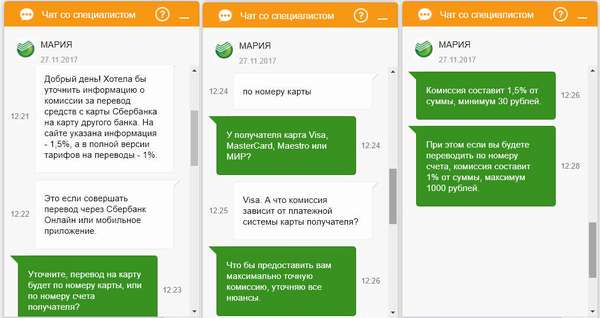
При проведении финансовых операций немаловажное значение имеет размер комиссии за транзакцию. Именно этот параметр позволяет многим банковским организациям расширить клиентскую базу, увеличить объём оборотных активов, а главное, сохранять конкурентоспособность. Сегодня для россиян действуют следующие условия перевода денег:
- На карточный либо расчётный счёт в одном регионе, либо на кредитку – комиссия не взимается,
- На карточку или счёт, открытые в другом регионе – 1% от суммы, но не более 1000 руб.,
- Межбанковский перевод с карты на карту – 1,5% от суммы транзакции, но не менее 30 руб., за исключением Тинькофф Банка, для которого установлена комиссия в размере 1%,
- Межбанковский перевод между счетами, а также с карточки на счёт – 1% от суммы, но не больше 1000 руб.,
- Автопереводы – в домашнем регионе комиссия не взимается, при отправке денег в другой регион комиссия составит 1%.
Проведя сравнительный анализ тарифов, можно отметить, что переводить деньги через Сбербанк Онлайн гораздо выгоднее, чем совершать ту же операцию через кассира. Например, если переводить средства на карточку, оформленную в другом регионе через интернет, то дополнительные затраты не превысят 1% от суммы. Эта же транзакция, но проведённая в отделении, обойдётся в полтора раза дороже. Аналогичным образом ситуация выглядит при перечислении средств между счетами. Что касается межбанковских переводов, то их стоимость может достигать 2% от суммы платежа.
Как распечатать чек в Сбербанк Онлайн
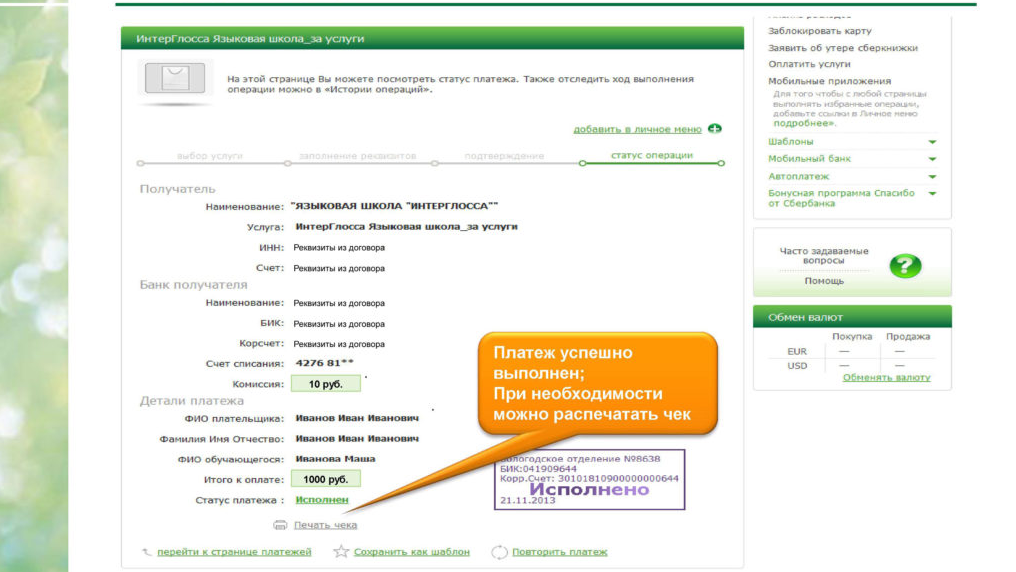
Часты случаи, когда человеку нужно подтвердить, что он совершил тот или иной платёж. Совершить это возможно при помощи чека. Если оплата производилась через личный кабинет Сбербанк Онлайн, то первым делом следует открыть историю транзакций в системе, нажав соответствующий пункт Личного меню.
Для поиска операции, проведённой не через Сбербанк Онлайн, потребуется «Полная банковская выписка». Она позволит просмотреть все операции, совершённые в банкоматах, супермаркетах и т.д. Найдя нужную транзакцию остаётся лишь выбрать в меню пункт «Распечатать чек», и отправить документ на печать. Если к устройству не подключён принтер, распечатать чек можно в любое удобное время, сохранив его на карту памяти или другой носитель в PDF-формате.